在win7系统下与ArcGIS100兼容ERDAS 92 的安装步骤.docx
《在win7系统下与ArcGIS100兼容ERDAS 92 的安装步骤.docx》由会员分享,可在线阅读,更多相关《在win7系统下与ArcGIS100兼容ERDAS 92 的安装步骤.docx(14页珍藏版)》请在冰豆网上搜索。
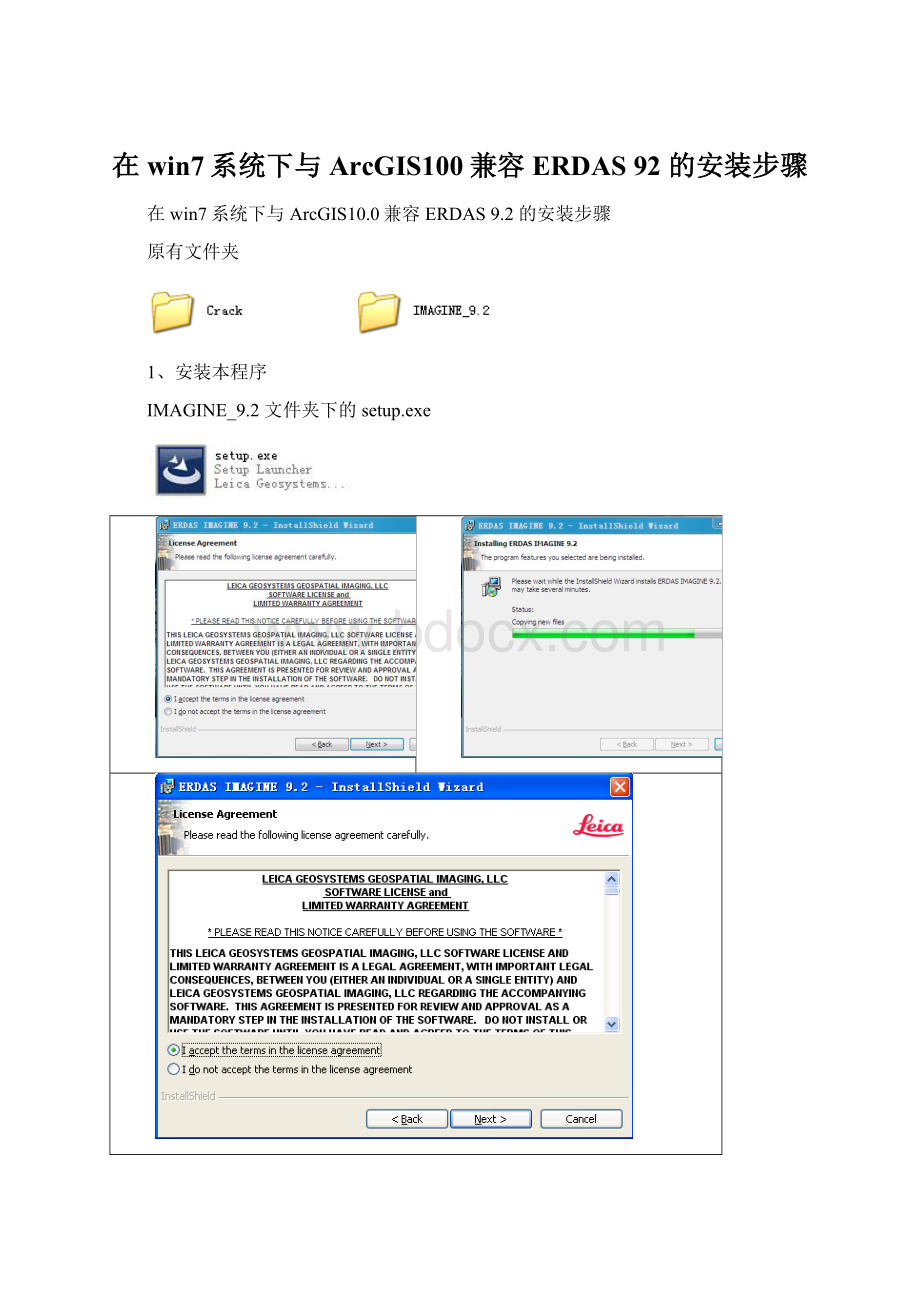
在win7系统下与ArcGIS100兼容ERDAS92的安装步骤
在win7系统下与ArcGIS10.0兼容ERDAS9.2的安装步骤
原有文件夹
1、安装本程序
IMAGINE_9.2文件夹下的setup.exe
选择accept,选择安装目录,一般建议安装在D:
盘,如果C盘空间足够大,可以默认安装在C盘。
安装过程之中,都直接选择NEXT,最后Finish。
。
IMAGINE_9.2文件夹下的ERDASIMAGINE9.2
2、在开始菜单运行regedit,打开注册表编辑器,找到HKEY_LOCAL_MACHINE\SOFTWARE\FLEXlmLicenseManager,FLEXlmLicenseManager上右键,选新建项,输入ERDASLicenseManager或eardas9.2然后关闭。
3、把Crack目录中文件复制到
C:
\ProgramFiles\LeicaGeosystems\Shared\Bin\NTx86
然后,将license.dat以写字板的形式打开,将lenovo-THINK改为自己的计算机名。
3、运行已安装的FLEXlmTools,程序在这个目录中,进行参数设置。
FLEXlmTools所在位置:
所有程序——LeicaGeosystems——LiscenseTools——FLEXlmTools
打开FLEXlmTools,点击ConfigurationusingService,选择ERDASLicenseManager。
打开后如图所示。
选择configservice,进行license配置,如下图所示。
Servicename选择ERDASLicenseManager,修改Pathtotheimgrd.exefile,点击browse,找到C:
\ProgramFiles\LeicaGeosystems\Shared\Bin\NTx86,选择imgrd.exe,点击打开。
修改Pathtothelicensefile,点击browse,找到C:
\ProgramFiles\LeicaGeosystems\Shared\Bin\NTx86,选择license.dat,点击打开。
修改Pathtodebuglogfile,点击browse,找到C:
\ProgramFiles\LeicaGeosystems\Shared\Bin\NTx86\ERDAS.exe点击打开,然后把.exe改为.log。
在StartServeratPowerup和UseService前面打勾。
如图:
点击saveservice进行保存,点击“是”,。
选择Start/stop/Reread,先点击StopServer,再点击startserver,然后点击Rereadlicensefile。
直至出现,RereadServiceLicenseFileCompleted,证明软件破解成功,如果没有出现,请重复上述步骤,直至出现为止。
4、所有程序——LeicaGeosystems——LiscenseTools——LicenseManagement进行设置。
选择第一个"SpecifytheLicenseServer(FloatingLicense),然后选择自己的计算机名。
或选第二个如图。
并在system下选自己的计算机名字,systemIDSource选本地连接,servicestatus:
stoping确定。
恭喜破解成功,下面进入软件打开配置步骤。
点击打开ERDASIMAGE9.2。
出现如下界面,点击第一个选项,把你的计算机名输入空白处,点击continue。
出现界面
5、安装完成
打开所有程序——LeicaGeosystems——ERDASIMAGINE9.2——ERDASIMAGINE9.2。
选择Don’taskmethisquestionagain。
关闭软件选择,去掉“勾号”,点击YES,
如图。
点击No,不生成LogFile文件。